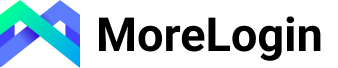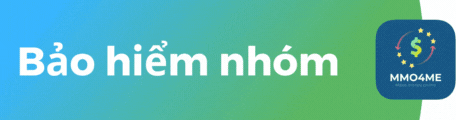Do em xấu trai đó, lại còn dốt nữa =))RuntimeError: element IMG specified by SRC:https://az213233.vo.msecnd.net/Content/4.8.00298.16.140814-2022/wizard/images/button-next.png was not found, line 4 (Error code: -921)
sao mình bị cái lỗi này nhỉ ai bik ko
You are using an out of date browser. It may not display this or other websites correctly.
You should upgrade or use an alternative browser.
You should upgrade or use an alternative browser.
Tutorial Hướng dẫn auto clone VPS bằng code iMacros
- Thread starter ckv2015
- Start date
thanhmanly
Junior
Đổi đường dẫn link nút button là ok nhé
Cậu có thế dùng chức năng Record của Imacros để ghi lại quá trình tạo 4 core. Hoặc có thể pm mình chỉ cho.code này auto size mặc định là 1 core, có code auto plan 4core ko các bác, em cám ơn trước
Chưa thấy topic đăng ký áo đâu cả nên toàn cởi trần bác ơi.
Chưa thấy topic đăng ký áo đâu cả nên toàn cởi trần bác ơi.
User+ pass thì là do cậu đặt và tất nhiên bắt buộc nó sẽ phải giống với user+ pass của con đầu tiên mà cậu tạo ra. Nếu đặt khác thì khi clone ra, log vào nó báo lỗi ngay.cho mình hỏi ngu 1 câu: mấy con vps clone đó sẽ cùng user và pass hay sao vậy?
mienphi2007
Junior
k có hình k làm dcNhu cầu sử dụng vps của anh em vào việc treo tool kiếm tiền ngày càng nhiều, trong đó có mình. Khi mà toàn bộ vps chỉ dùng 1 tool mà việc phải tạo và tải từng con vps về để cài tool lên bằng tay rất mất thời gian
. Sau đây mình chia sẽ các bạn cách clone vps bằng code iMacros(được 1pro share) giúp bạn tiết kiệm chút thời gian
. Với những bạn sử dụng sl lớn acc thì nó sẽ tiết kiệm rất nhiều thời gian đấy. Vì là lần đầu làm tut nên không khỏi sai sót, mong các bạn thông cảm.
Lưu ý: Chỉ áp dụng cho những ai sử dụng acc Azure nhé .
Đầu tiên là mở trình duyệt FireFox lên và cài addons Imacros, cái này chắc ai cũng biết.

Sau khi cài addons Imacros xong thì tải file VPS về bỏ vào thư mục iMacros theo hình sau.
Link tải: http://www.mediafire.com/download/pstvk7h2wpbcep6/VPS.rar



Các bạn mở file clonevps.iim bằng Notepad ++ or Edit Plus để thay những cái mà mình đã đánh dấu bên dưới, bao gồm tên vps, tên đăng nhập, mật khẩu đăng nhập.
Tên VPS thì mình khuyên là để số thứ tự đằng sau cho dễ phân biệt nhé, chỉ cần thay vps bằng tên mà bạn muốn còn giữ lại 1,2,3..đằng sau.
Tên đăng nhập và mật khẩu thì tùy các bạn nhưng mà phải trùng với tên đăng nhập và mật khẩu với con vps mà bạn đã tạo đầu tiên.
Ngoài ra bạn có thể thay đổi thời gian chờ WAIT SECONDS=6 xuống còn 5 hoặc 4,3.

GIờ bắt đầu các bạn dùng acc vừa mua về log vào và tạo 1 con vps, sau đó tải về cài những tool mà bạn muốn lên. Xong xuôi quay lại và làm theo hình.
Click vào SHUT DOWN.

Chờ nó chạy đến khi xuất hiện như bên dưới thì tiếp tục Click vào CAPTURE

Xuất hiện cái bảng nhảy lên

Làm theo hình, bỏ bớt râu ria phía sau, chỉ lấy tên ở trước.

Quá trình nó chạy:

Hoàn tất.

Sau khi hoàn tất thì các bạn click vào CLOUD SERVICES để xóa con vps mà bạn đã tạo trước đó, mục đích là để bạn clone được tối đa vps.
Ví dụ muốn tạo 20con vps 1core thì sẽ clone được 20con vps 1core, không xóa con đó đi thì chỉ clone được 19con vps 1 core.

Del xong thì quay lại mục VIRTUAL MACHINES. Đến đây bắt đầu bắt đầu công việc của code iMacros. Các bạn click vào biểu tượng của iMacros, sau đó click vào file clonevps.iim và cuối cùng là click vào nút Play. Chờ cho nó chạy xong hết lần lượt code trong file là xong.

Khi vps ở trạng thái như hình thì hãy tải về và sử dụng, đừng chờ đến Running nhé, mình clone nhiều rồi mà chưa có khi nào đến trạng thái Running cả nhưng tải về vẫn log vào bth và vps vẫn hoạt động bình thường.

Vậy là xong. Chúc các bạn kiếm được nhiều tiền.
Bạn nào có thắc mắc gì thì post lên đây mình sẽ trả lời đầy đủ.
Similar threads
- Replies
- 5
- Views
- 2K
- Replies
- 0
- Views
- 494
- Replies
- 8
- Views
- 23K
- Sticky
- Replies
- 96
- Views
- 4K
Most viewed of week
-
-
Ask Hỏi về vấn đề lỗi "Too many failed attempts" Gmail không gửi sms mã xác minh về số điện thoại
- Started by hoangvfu
- Views: 11K
-
-
-
Most discussed of week
-
Buy & Sell BUY] Skrill & Neteller 24999, USDT 25999 - [SELL] Skrill & Neteller 25999, Paypal 25499
- Started by OngBau
- Replies: 90
-
Buy & Sell [BUY] 99,999$ WISE- 25,300, WORLDFIRST-25,500 -ALL BANK, GIAO DỊCH TRỰC TIẾP HCM, HN, ĐN
- Started by 1ClickMMO
- Replies: 34
-
Buy & Sell [BUY] PO - 25.6, PIPO - 25.5, Paypal - 24.8, Lianlian - 25.6, USDT 25.7x - All bank
- Started by haixinhdam
- Replies: 29
-
New Kèo đào $XBEAR chạy node ngay trên smartphone mới ra mắt 13.4
- Started by utateam01
- Replies: 23
Most viewed of week
-
-
Ask Hỏi về vấn đề lỗi "Too many failed attempts" Gmail không gửi sms mã xác minh về số điện thoại
- Started by hoangvfu
- Views: 11K
-
-
-
Most discussed of week
-
Buy & Sell BUY] Skrill & Neteller 24999, USDT 25999 - [SELL] Skrill & Neteller 25999, Paypal 25499
- Started by OngBau
- Replies: 90
-
Buy & Sell [BUY] 99,999$ WISE- 25,300, WORLDFIRST-25,500 -ALL BANK, GIAO DỊCH TRỰC TIẾP HCM, HN, ĐN
- Started by 1ClickMMO
- Replies: 34
-
Buy & Sell [BUY] PO - 25.6, PIPO - 25.5, Paypal - 24.8, Lianlian - 25.6, USDT 25.7x - All bank
- Started by haixinhdam
- Replies: 29
-
New Kèo đào $XBEAR chạy node ngay trên smartphone mới ra mắt 13.4
- Started by utateam01
- Replies: 23
About us
Cộng đồng chia sẻ kiến thức và các chương trình Kiếm Tiền Online lớn nhất Việt Nam. Tìm hiểu, giao lưu, hỗ trợ và bảo vệ an toàn các giao dịch mua bán.